Kā lietot CloudFlare 1.1.1.1 DNS uz jebkura Android, Windows, Mac vai iOS iPhone tālruņa
Bez Kategorijas / / August 05, 2021
Termins DNS ir ļoti svarīgs, runājot par ikdienas interneta lietošanu. DNS vai paplašinātā domēna vārda pakalpojums ir viena lieta, kas jums nodrošina viegli iegaumējamo domēna vārdu, kāds mums ir šodien. Viss internetā ir balstīts uz IP adresi, taču dažu numuru kolekcija ir kaut kas ļoti grūti iegaumējams. Šeit parādās labi zināmā DNS nozīme. Tā vietā, lai dotu jums neskaidru numuru sēriju, DNS piešķir atbilstošu domēna nosaukumu, kuru var izmantot, lai piekļūtu konkrētajā IP adresē saglabātajai vietnei. Tas ievērojami atvieglo lietotāja ikdienas interneta lietošanu. Šeit mēs palīdzēsim izmantot jaunāko CloudFlare 1.1.1.1 DNS jebkurā Android, Windows, Mac vai iOS iPhone.
OpenDNS līdz šim tika uzskatīts par ātru pieejamo DNS pakalpojumu. OpenDNS ir no Cisco, un katram vaicājumam tas prasīja vidēji 20,6 ms. Visi pārējie pieejamie DNS pakalpojumi bija lēnāki nekā līdz šim OpenDNS. Bet tagad Cloudflare ir nācis klajā ar jaunu pielāgotu DNS pakalpojumu, kura vidējais laiks ir 14,01 ms vienam vaicājumam. Atšķirība starp OpenDNS un jaunā Cloudflare DNS vidējo vaicājuma laiku var izskatīties neliela, taču tas var ievērojami mainīt ikdienas interneta lietojumu.
Jaunais Cloudflare DNS ir nosaukts kā 1.1.1.1 un ir pirmais DNS no uzņēmuma, kas pazīstams ar DDoS mazināšanu. Papildus 1.1.1.1 DNS risinātājam uzņēmums ir izlaidis arī citu risinātāju ar nosaukumu 1.0.0.1. Vairāk Jaunā DNS izšķirtspēja ne tikai nodrošina labāku piekļuves internetam laiku, bet arī papildu Iespējas. Uzņēmums ir apsolījis nodrošināt lietotājiem labāku privātumu nekā citi pašlaik pieejamie DNS risinātāji.
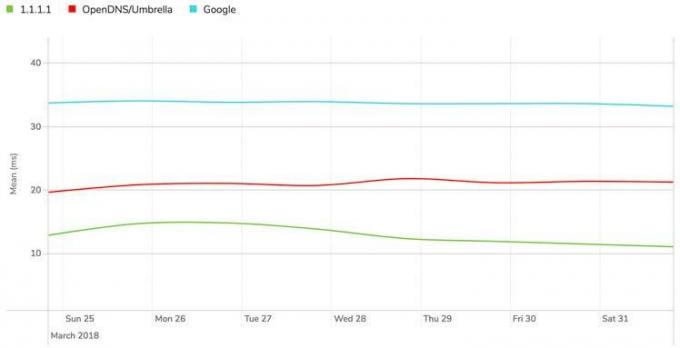
Privātums internetā vienmēr ir sagādājis lielas rūpes visiem lietotājiem. Pašreizējie DNS risinātāji vienmēr tika kritizēti kā mazāk droši. Bet Cloudflare ar jauno 1.1.1.1 DNS risinātāju sola labāku privātumu visiem lietotājiem. Vairāk nekā palielināts savienojuma ātrums, uzlabotais privātums ir tas, kas daudziem lietotājiem interesēs izmantot jauno DNS risinātāju. Atšķirībā no cita uzņēmuma Cloudflare nekad netika pelnīts ar reklāmu. Tātad jūsu dati nekad netiks izmantoti, lai izsekotu jūsu interesi un sazinātos ar jums ar atbilstošām reklāmām. Vairāk nekā visi uzņēmumi sola, ka viņi nekad nepierakstīs lietotāja IP adresi un, reģistrējoties, visi dati tiks noņemti 24 stundu laikā.
Pārslēgšanās uz jauno DNS izšķirtspēju no Cloudflare var būt laba iespēja labākai privātumam un interneta piekļuves ātrumam. Parastam lietotājam tas var izklausīties patiešām sarežģīti. Bet patiesībā jauna DNS risinātāja izmantošana ir patiešām vienkārša, un to var padarīt iespējamu, veicot dažas vienkāršas darbības. Šajā rokasgrāmatā mēs palīdzēsim jums sākt izmantot jauno DNS risinātāju Windows, MacOS, iPhone un Android ierīcēs.
Satura rādītājs
-
1 Darbības, lai izmantotu CloudFlare 1.1.1.1 DNS:
- 1.1 Windows operētājsistēmā izmantojiet CloudFlare 1.1.1.1 DNS
- 1.2 CloudFlare 1.1.1.1 DNS MacOS
- 1.3 Darbības, lai CloudFlare 1.1.1.1 DNS izmantotu iPhone
- 1.4 Android ierīcē izmantojiet CloudFlare 1.1.1.1 DNS
Darbības, lai izmantotu CloudFlare 1.1.1.1 DNS:
Zemāk mēs esam atbalstījuši visu atbalstīto platformu, lai izmantotu jaunāko CloudFlare 1.1.1.1 DNS risinātāju, kas sola nodrošināt ātrdarbīgu savienojamību. Izmēģiniet viedtālrunī vai personālajā datorā!
Windows operētājsistēmā izmantojiet CloudFlare 1.1.1.1 DNS
- Noklikšķiniet uz izvēlnes Sākt
- Tagad noklikšķiniet uz Vadības panelis.
- Atlasiet Tīkls un internets.
- Pēc tam noklikšķiniet uz Mainīt adaptera iestatījumus.
- Atrodiet Wi-Fi tīklu, kuram esat izveidojis savienojumu, un ar peles labo pogu noklikšķiniet uz tā
- Nolaižamajā izvēlnē atlasiet Rekvizīti.
- Izvēlieties IPv4 vai IPv6, kā vēlaties
- Tagad noklikšķiniet uz Rekvizīti.
- Noklikšķiniet uz opcijas Izmantot šādas DNS servera adreses
- Norādiet jauno IPv4 DNS adresi: 1.1.1.1 un 1.0.0.1; IPv6: 2606:4700:4700::1111 un 2606:4700:4700::1001
- Tagad noklikšķiniet uz Labi un restartējiet pārlūkprogrammu
CloudFlare 1.1.1.1 DNS MacOS
- Atveriet Sistēmas preferences.
- Pāriet uz DNS serveriem
- Pievienojiet jaunu DNS serveri, noklikšķinot uz “+” zīmes
- Ievadiet jauno DNS serveri kā 1.1.1.1
- Atkal pievienojiet jaunu DNS serveri, noklikšķinot uz “+” zīmes
- Ievadiet jauno DNS serveri kā 1.0.0.1
- Tagad noklikšķiniet uz Labi
- Noklikšķiniet uz Lietot
Darbības, lai CloudFlare 1.1.1.1 DNS izmantotu iPhone
- Atveriet iestatījumus.
- Pieskarieties Wi-Fi
- Tagad pieskarieties vēlamajam tīklam
- Pieskarieties Konfigurēt DNS
- Atlasiet rokasgrāmatu
- Noņemiet visus esošos datus, noklikšķinot uz “-” zīmes pret tiem
- Tagad pieskarieties pie Pievienot serveri
- Ievadiet 1.1.1.1
- Atkal pieskarieties pievienot serveri
- Ievadiet 1.0.0.1
- Pieskarieties pie Saglabāt
Android ierīcē izmantojiet CloudFlare 1.1.1.1 DNS
- Atveriet iestatījumus
- Pieskarieties WLAN
- Izveidojiet savienojumu ar vēlamo Wi-Fi tīklu
- Atveriet pārlūku
- Pārlūka meklēšanas joslā ievadiet maršrutētāja IP adresi
- Piesakieties savā maršrutētājā, izmantojot lietotājvārdu un paroli (sazinieties ar ISP, lai iegūtu akreditācijas datus)
- Tagad pieskarieties DNS servera iestatījumiem
- Pierakstiet visus esošos DNS servera ierakstus turpmākai izmantošanai.
- Norādiet jauno IPv4 DNS adresi: 1.1.1.1 un 1.0.0.1; IPv6: 2606:4700:4700::1111 un 2606:4700:4700::1001
- Pieskarieties vienumam Saglabāt un restartējiet pārlūku
Ceru, ka jums ir skaidrs ar ceļvedi, ja jums ir kādi jautājumi vai atsauksmes, lūdzu, atstājiet komentāru zemāk.
Avots
Dabas, filmu, velosipēdu un rokmūzikas cienītājs. Bītls viņu iepriecina patīkamā dienā. Rozā Floida ļāva gulēt mierīgi.

![ASV atbloķētais Galaxy S9 Plus 2020. gada jūlija atjauninājums: G965U1UEU7ETG1 [Lejupielādēt]](/f/b4bcb47e8d1821cb33352baa1a8e4747.jpg?width=288&height=384)

![Kā instalēt Stock ROM ierīcē Nomi C070011 Corsa 2 [programmaparatūras Flash fails]](/f/b5e16d3fa17bae37b348064d27a6c37e.jpg?width=288&height=384)